Una adición menos conocida en Windows 10 Anniversary Update es una característica Restablecimiento de la red. Esta función realiza una exploración y limpieza exhaustivas de los controladores de red y varias configuraciones para que pueda Empezar de nuevo con una red Altamente eficiente. Esto es especialmente útil si se enfrenta Problemas de red Nada funciona mientras intentas resolver el problema. Si está utilizando la versión de actualización de aniversario de Windows 10 y está probando varias formas de obtener una conexión a Internet, un restablecimiento de red podría ser justo lo que necesita para obtener una conexión a Internet que funcione a una buena velocidad.

¿Qué es la función de restablecimiento de red?
Antes de hablar sobre cómo activar la función de restablecimiento de red, echemos un vistazo a lo que hace. Restablecer la red no es tan simple como apagar y reiniciar el controlador de red o borrar los detalles de su red. De alguna manera, un restablecimiento de red puede considerarse la solución de "reinicio más duro" para un problema de red.
Cuando se activa el restablecimiento de red, limpiará su computadora de todos los controladores de red. Una vez que se limpien todos los controladores y se reinicie su PC, todas las configuraciones de su red se establecerán en su estado predeterminado. Luego, Windows intentará descargar e instalar nuevamente los controladores para sus dispositivos de red.
Esto significa que su método actual de acceso a Internet perderá la capacidad de conectarse a Internet. Como tal, es una buena idea obtener su propio controlador Wi-Fi antes de realizar este método, en caso de que Windows no haya descargado el controlador de los archivos que contiene. Además, si está utilizando una VPN, restablecer la red la dañará. Como tal, es mejor prepararse para una reinstalación completa de cualquier VPN que esté usando, para que pueda recuperarla después del restablecimiento de la red que estará haciendo.
¿Cuándo debería usarse?
Como se sabe, un restablecimiento de red realizará una limpieza de todos los controladores y configuraciones de su red. Esto quiere decir que no debe ser la primera solución mientras exista algún problema de conexión a la red; De hecho, ¡se debe usar otra solución!
Antes de borrar la configuración de red de su computadora, debe probar todos los métodos disponibles para arreglar su conexión de red. Escribimos sobre algunos trucos que puede probar, por lo que debe probarlos antes de realizar un reinicio. Por otro lado, si ha intentado todo en los artículos anteriores y nada parece funcionar, entonces debe continuar e intentar un restablecimiento de red.
Active la función de reinicio:
Si está utilizando la edición Aniversario de Windows 10, puede encontrar la función de restablecimiento de red haciendo clic en el botón Inicio, luego en el ícono de ajustes a la izquierda.
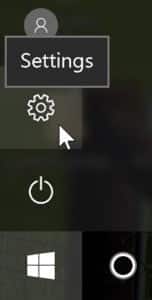
Haga clic aquí en “Red e Internet".
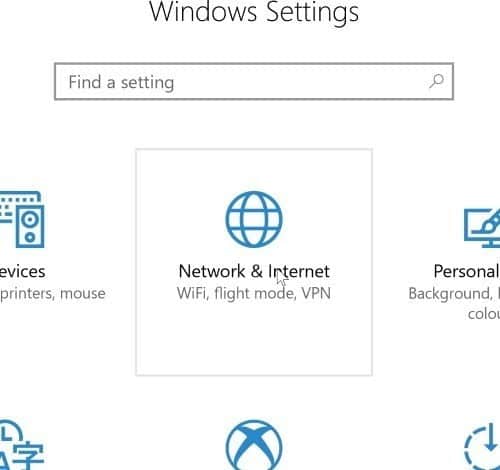
Luego haga clic enEstado" a la izquierda.
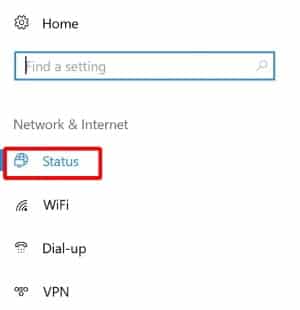
Encontrarás una opción a la derecha llamada “Restablecimiento de la red. Haz click en eso.
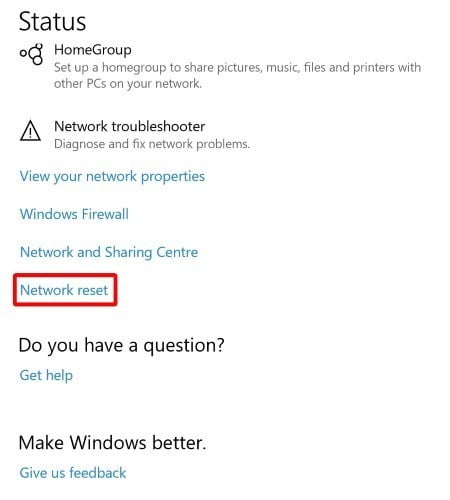
Asegúrese de leer todas las partes de esta pantalla para saber lo que está a punto de suceder. Vale la pena señalar que su computadora está a punto de reiniciarse, así que asegúrese de tener todo guardado y listo para apagarse. Haga clic en el botónrestablecer ahora"Cuando estes listo.
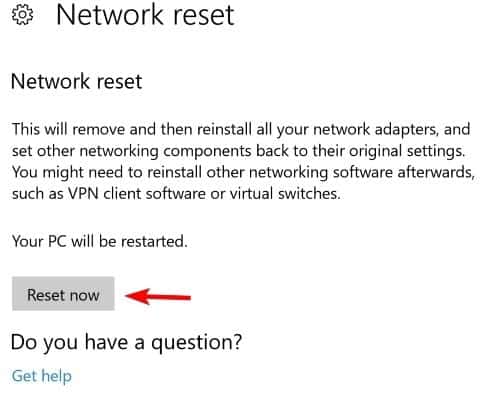
En la ventana emergente que aparece, haga clic en “نعم".
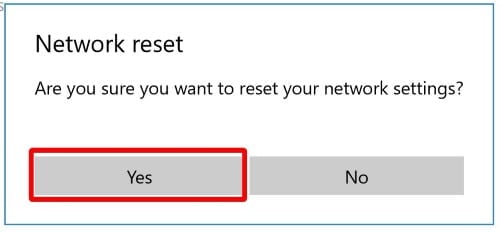
Después de reiniciar, su computadora tendrá controladores de red y restablecerá la configuración. Permita que Windows reinstale los controladores o instálelos manualmente si lo desea. Después de configurar una copia de seguridad, intente conectarse nuevamente y vea si el restablecimiento ayudó a resolver sus problemas.
Volver a lo básico
Si tiene problemas de red con Windows 10 y no parece haber nada que solucionar, restablecer la red puede ayudar. Si bien solo debe usarlo como último recurso, comenzar con una pizarra en blanco podría ser justo lo que necesita su computadora.
¿Te has encontrado Problemas de red ¿Hace poco? ¿Esto te ayudó? ¡Háganos saber lo que encontró en los comentarios a continuación!







